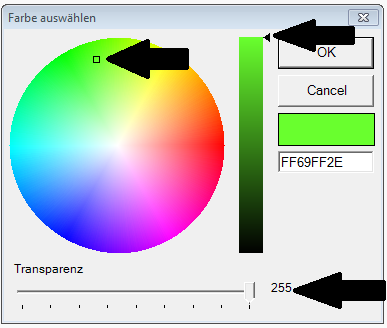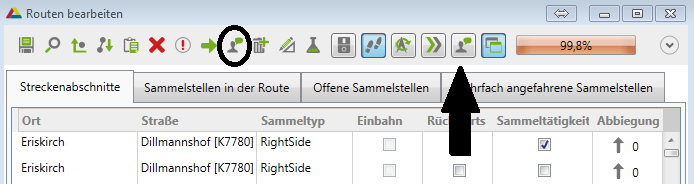Kommentar an einem bestimmten Wegpunkt setzen
Ressourcenmanager / Tourenplanung ![]() / Kontextmenü Route / Bearbeiten
/ Kontextmenü Route / Bearbeiten ![]() / Kommentar in einen bestimmten Wegpunkt setzen
/ Kommentar in einen bestimmten Wegpunkt setzen ![]()
Mit Shift + Klick neue Kommentare erstellen oder bestehende bearbeiten. Mit Alt + Klick löschen Sie die bestehenden Kommentare.
Die Anzeigefarbe sowie die Anzeigegröße des Kreises, der einen Kommentar anzeigt kann verändert werden. Gehen Sie hierzu in der Menüleiste auf Einstellungen und wählen Sie Routen aus. Die Größe können Sie durch überschreiben der Zahl verändern. Bitte bevor Sie wieder zurück zur Tourenplanung wechseln immer auf speichern klicken, sonst gehen Ihnen die Änderungen verloren. Damit das System die Änderungen auf der Karte anzeigen kann, müssen Sie eine Aktion durchführen wie zB. bewegen Sie kurz mit der rechten Maustaste die Karte.
Die Farbe können Sie durch klicken in das Farbfeld beliebig verändern. Die Farbe wird durch verschieben des viereckigen Feldes mit der linken Maustaste ausgewählt, die Transparenz wird durch den unteren Regler eingestellt und die Farbintensität durch den rechten Regler. Bestätigen Sie die Farbauswahl durch OK.
Alle eingegebenen Kommentare können auch als Text in der Karte ersichtlich werden. Klicken Sie hierfür den Button ![]() auf den der schwarze Pfeil zeigt.
Wir befinden uns in dem Kommentarfeld welches schwarz umrandet ist.
auf den der schwarze Pfeil zeigt.
Wir befinden uns in dem Kommentarfeld welches schwarz umrandet ist.